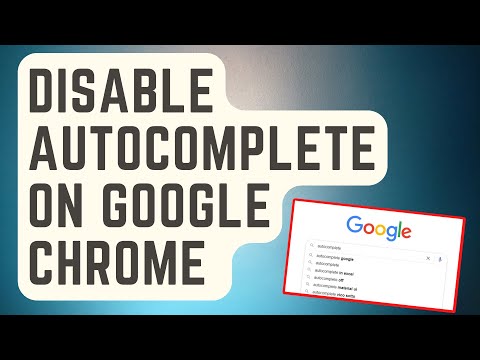Ako opraviť nastavenia odchádzajúcej pošty
Ak chcete tento problém odstrániť, najprv musíte otvoriť program Apple Mail a kliknúť na položku Pošta> Predvoľby.
(Kliknite na možnosť "Účty" v ponuke. Voľba Účty vás namiesto toho prinesie na celoobrazovkové účty na Internet, kde nemôžete upraviť nastavenia e-mailového účtu.)

Kliknite na kartu Nastavenia servera pre účet. Uvidíte tu dve rôzne nastavenia účtu: Server pošty a Server odchádzajúcej pošty.

Kliknite na ponuku "Účet" v časti Odchádzajúca pošta a vyberte možnosť "Upraviť zoznam serverov SMTP", čím zobrazíte ďalšie informácie o odchádzajúcich e-mailových serveroch.

Na nižšie uvedenom snímku obrazovky vidíme, že jeden odchádzajúci účet (v ľavom stĺpci) používa dva prichádzajúce účty (pravý stĺpec). V tomto príklade to znamená, že naše osobné i pracovné účty zasielajú e-mail ako našu pracovnú adresu. To nie je to, čo chceme.

(Ak vidíte iba jeden účet v tomto poli namiesto dvoch, potom musíte pridať odchádzajúcu adresu pre účet, ktorý ho nemá. Kliknite tu na tlačidlo "+" a pridajte server SMTP a podrobnosti o účte. môžete ich získať od vašej organizácie alebo poskytovateľa e-mailu.)
Keď skončíte premenovanie popisov, kliknite na tlačidlo OK.


Čo znamená "Offline"?
Ak vidíte text "Offline" vedľa konta v poli Odchádzajúci poštový server (SMTP), čo naznačuje, že nastavenia účtu účtu SMTP sú nesprávne. Možno ste zmenili heslo a zabudli ste aktualizovať odchádzajúce heslo servera SMTP, keď ste napríklad aktualizovali heslo prichádzajúceho e-mailového účtu. Ak je starý účet, účet mohol byť vypnutý a odstránený zo servera.
Kliknite na položku "Upraviť zoznam serverov SMTP" v ponuke a zadajte príslušné údaje účtu - napríklad aktualizáciou hesla účtu v zozname serverov SMTP.